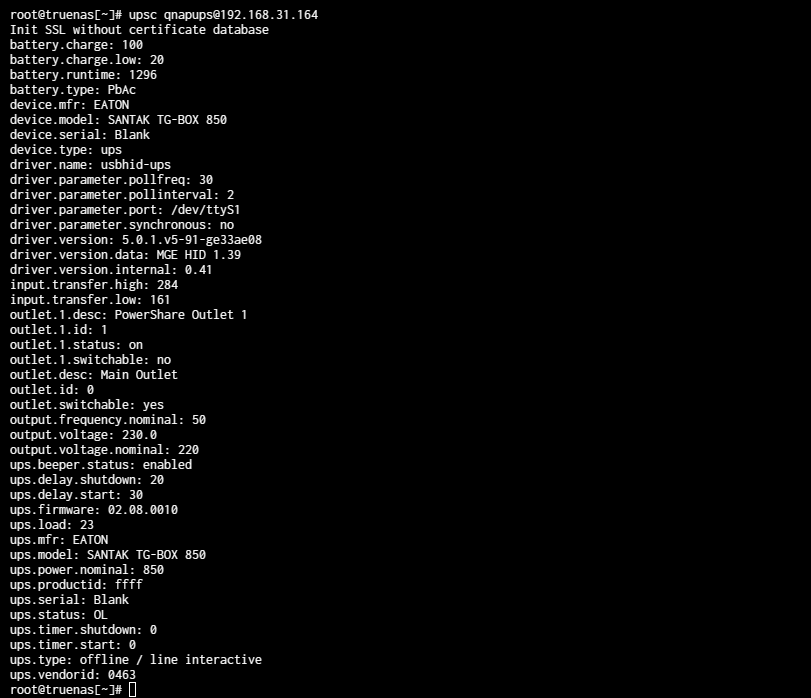让威联通nas+主机共用一个ups

不少人买了nas之后还会顺带买一个ups,但是往往低端ups只有一个usb口可以通信且没有SNMP,哪怕支持额外的扩展卡也是贵到离谱,如果ups的usb接入到nas,同时又想要自己的主机也能被保护,防止自己干活(游戏)时突然断电导致数据丢失,或者想保护多个nas,那就得让ups可以向所有设备发送断电提醒,这里以windows和truenas为例配置ups。
一、请确保威联通已经识别到ups
登录威联通后台,控制台-系统-外接设备-勾选启用网络不间断电源服务器,再添加需要保护设备内网ip,可以同时添加多个ip。
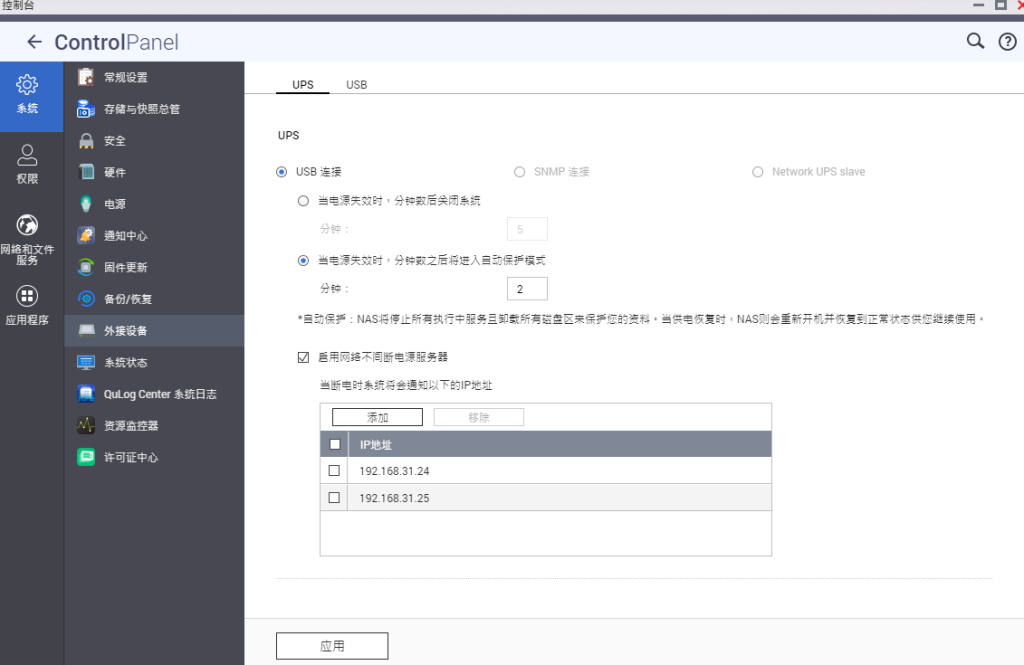
这里我添加了我主机和truenas
注意:请确保路由器等网络设备接在ups上,否则断电后网络不工作也无法传输信息,或者nas与主机等设备是用网线直接连接不经过其他设备,总之就是确保断电后nas和主机仍然能够传输数据
二、让主机/truenas连接上ups
1.windows
下载windows nut client安装并打开,这里附上GitHub链接:
https://github.com/gawindx/WinNUT-Client/releases/tag/v2.0.7722.30975
选择设置-连接,nut主机填写nas ip,端口为3493,名称为qnapups,轮询间隔改为5,登录密码均为空,勾选重新建立连接
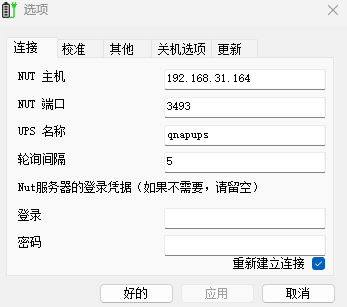
转到其他设置
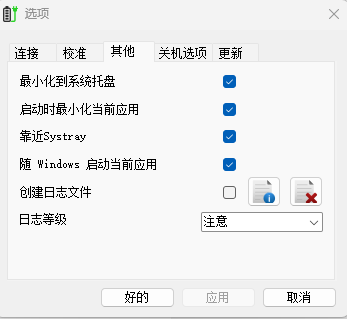
按照勾选最小化到系统盘以及剩下的几项(直接照抄图中就行)
转到关机选项
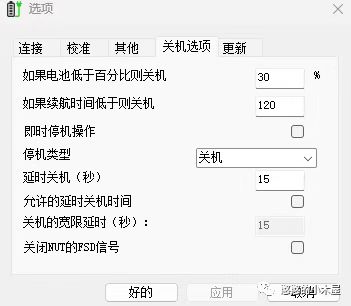
这里根据自己ups电池容量、负载等情况酌情配置什么时候自动关机(直接照抄图中配置也行)
然后点击应用,这时候就连接到ups,可以查看当前电压,电池容量等信息,最小化就可以自动到托盘,重启系统软件也会自行启动到后台。
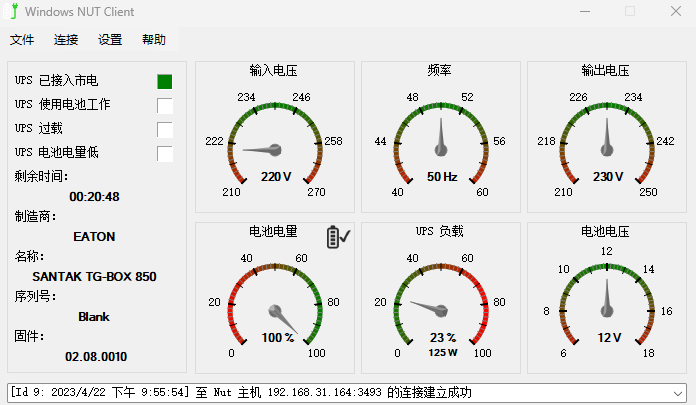
2.truenas
系统设置-服务-ups,开启ups服务并勾选自启
标识符填写qnapups,模式为slave,远程主机为威联通nas ip,端口不变,监控用户填写admin,密码为123456,其他默认即可,保存。
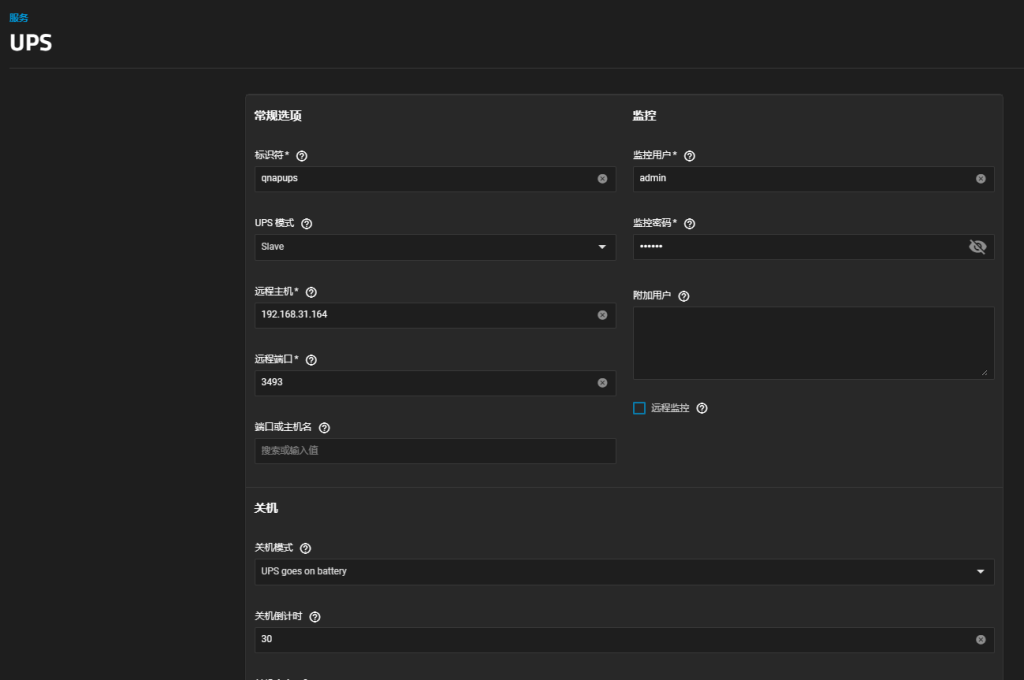
可以通过命令判断是否正确系统设置-服务-命令行,输入:
upsc qnapups@nas ip若返回结果说明正常